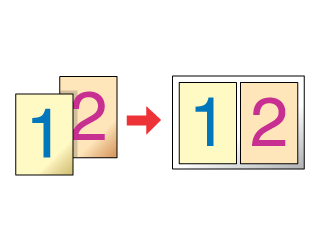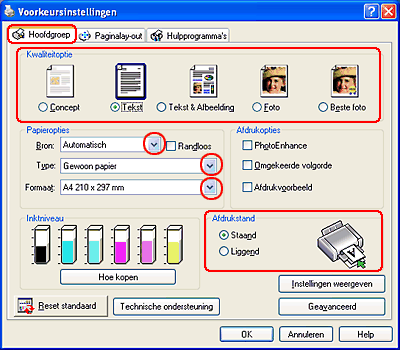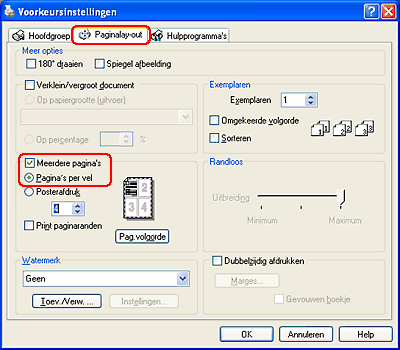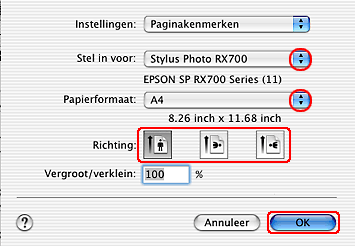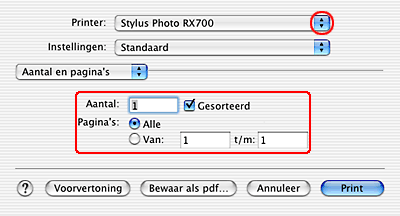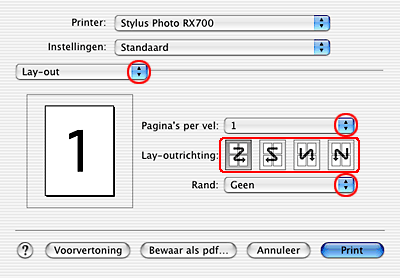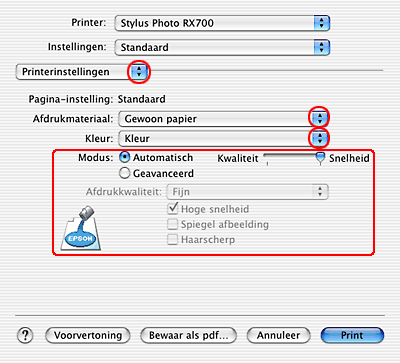Afdrukken / Enkele afdrukopties
Meerdere pagina's op één vel papier afdrukken
 Instellingen van de printerdriver voor Windows
Instellingen van de printerdriver voor Windows
 Instellingen van de printerdriver voor Mac OS X
Instellingen van de printerdriver voor Mac OS X
Het is mogelijk om op elk vel papier twee of vier pagina's van uw document af te drukken.
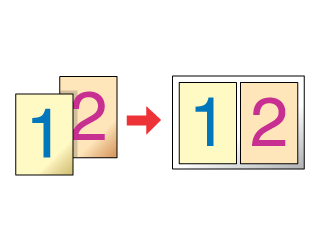
 |
Opmerking:
|
 | |
Deze functie kan niet worden gebruikt wanneer u het selectievakje Randloos inschakelt op het tabblad Hoofdgroep (Windows).
|
|
Instellingen van de printerdriver voor Windows
 |
Open de printerdriver.
|
 |
Klik op het tabblad Hoofdgroep en selecteer een van de hieronder aanbevolen instellingen bij Kwaliteitoptie. Zie de online-Help voor meer informatie over de andere instellingen onder Kwaliteitoptie.
|
-
Concept is voor een snelle afdruk met een lagere afdrukkwaliteit.
-
Tekst voor documenten met alleen tekst. Die tekst wordt dan met een hogere kwaliteit afgedrukt.
-
Tekst & Afbeelding is voor documenten met tekst én afbeeldingen die dan beide met een hogere kwaliteit worden afgedrukt.
-
Foto is voor een goede kwaliteit en snelheid.
-
Beste foto is voor de hoogste afdrukkwaliteit.
 |
Selecteer bij Bron de lade waarin u het papier hebt geplaatst.
|
-
Automatisch of Achter voor de lade aan de achterzijde
-
Automatisch voor de lade aan de voorzijde
 |
Selecteer bij Type het afdrukmateriaal dat u in de lade hebt geplaatst.
|
 |
Selecteer bij Formaat het papierformaat van uw bestand. U kunt ook een aangepast papierformaat definiëren. Raadpleeg het hierna genoemde gedeelte voor meer informatie.
|
 |
Selecteer Staand (verticaal) of Liggend (horizontaal) om de afdrukrichting te wijzigen
|
 |  |
Opmerking:
|
 |  | |
Klik op Geavanceerd voor extra afdrukinstellingen. Klik op Help voor meer informatie.
|
|
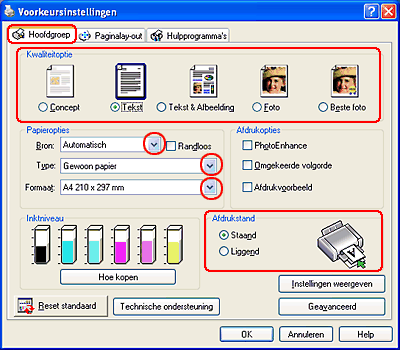
 |
Klik op het tabblad Paginalay-out en schakel het selectievakje Meerdere pagina's in. Selecteer vervolgens Pagina's per vel.
|
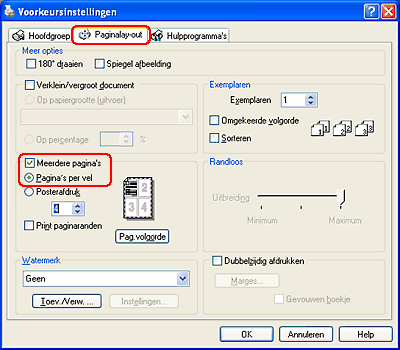
 |
Bij het afdrukken van meerdere pagina's op één vel papier hebt u de volgende mogelijkheden.
|
|
2, 4
|
Hiermee worden twee of vier pagina's van uw document afgedrukt op één vel papier.
|
|
Print paginaranden
|
Hiermee wordt een kader afgedrukt rond pagina's die op elk vel worden afgedrukt.
|
|
Pag. volgorde
|
Geeft u de mogelijkheid de volgorde te bepalen waarin de pagina's op het vel papier worden afgedrukt. Welke opties beschikbaar zijn, hangt af van de instelling die u op het tabblad Hoofdgroep hebt gekozen bij Afdrukstand.
|
 |
Klik op OK om het dialoogvenster te sluiten.
|
Wanneer u alle bovenstaande stappen hebt voltooid, maakt u eerst één proefafdruk en controleert u het resultaat, voordat u grote hoeveelheden afdrukt.

[Boven]
Instellingen van de printerdriver voor Mac OS X
 |
Open het dialoogvenster voor de pagina-instelling.
|
 |
Selecteer Stylus Photo RX700 bij Stel in voor.
|
 |
Geef de gewenste instellingen op bij Papierformaat en Richting.
|
 |
Klik op OK om het dialoogvenster te sluiten.
|
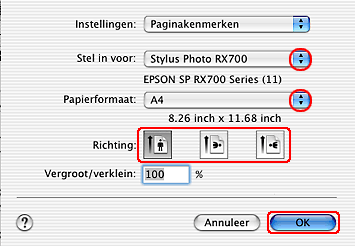
 |
Open het afdrukvenster.
|
 |
Selecteer Stylus Photo RX700 bij Printer en geef de gewenste instellingen op bij Aantal en pagina's.
|
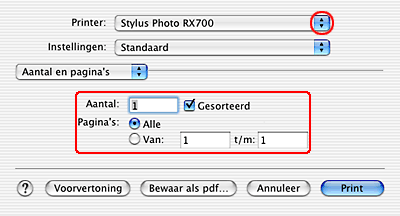
 |  |
Opmerking:
|
 |  | |
De instellingen voor Aantal en pagina's zijn de standaardinstellingen van Mac OS X. Raadpleeg de documentatie bij uw besturingssysteem voor meer informatie.
|
|
 |
Selecteer Lay-out in het venstermenu.
|
 |
Geef de volgende instellingen op.
|
|
Pagina's per vel
|
Hiermee worden meerdere pagina's van uw document afgedrukt op één vel papier. U kunt kiezen uit 1, 2, 4, 6, 9 en 16.
|
|
Lay-outrichting
|
Geeft u de mogelijkheid de volgorde te bepalen waarin de pagina's op het vel papier worden afgedrukt.
|
|
Rand
|
Hiermee wordt een kader afgedrukt rond pagina's die op elk vel worden afgedrukt. U kunt kiezen uit Geen, Enkele haarlijn, Enkele dunne lijn, Dubbele haarlijn en Dubbele dunne lijn.
|
 |  |
Opmerking:
|
 |  | |
De instellingen voor Lay-out zijn de standaardinstellingen van Mac OS X. Raadpleeg de documentatie bij uw besturingssysteem voor meer informatie.
|
|
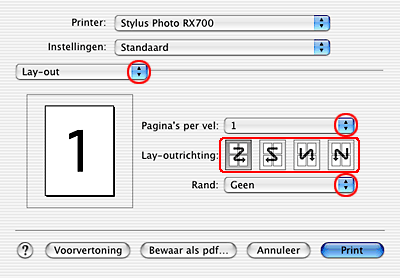
 |
Selecteer Printerinstellingen in het venstermenu.
|
 |
Geef de gewenste instelling op bij Afdrukmateriaal, Kleur en Modus. Zie de online-Help voor meer informatie over de Printerinstellingen.
|
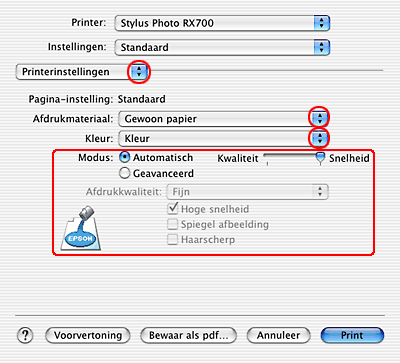
Wanneer u alle bovenstaande stappen hebt voltooid, maakt u eerst één proefafdruk en controleert u het resultaat, voordat u grote hoeveelheden afdrukt.

[Boven]
 Instellingen van de printerdriver voor Windows
Instellingen van de printerdriver voor Windows Instellingen van de printerdriver voor Mac OS X
Instellingen van de printerdriver voor Mac OS XInstellingen van de printerdriver voor Windows
Instellingen van de printerdriver voor Mac OS X